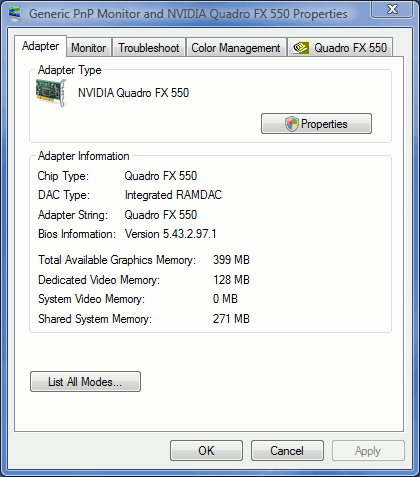收集关于问题的信息
准确的信息对于有效处理您的问题至关重要。受影响的模拟文件(如果能提供)是此信息的主要来源。请参见准备案例以获得支持。请与 Siemens Digital Industries Software 支持代表讨论本文件传输的细节。
此外,根据出现的问题,还有三种获得信息的方式:
- 从工作区复制数据
- 获得外部数据文件
- 检索图形驱动程序信息
从工作区复制数据
Simcenter STAR-CCM+ 的错误消息通常出现在异常对话框中,该对话框包含丰富的信息。
要访问此信息:
-
单击显示详细信息按钮。
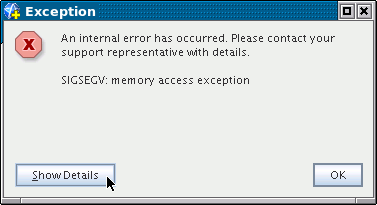
对话框显示详细信息。
-
用光标高亮显示信息,到达文本末尾时,将文本复制到剪贴板,并将其粘贴到支持中心的支持案例中。
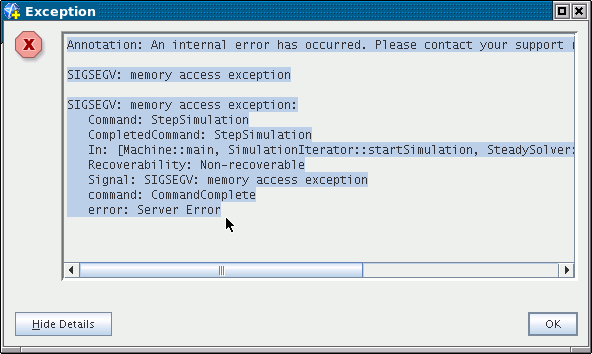
如果需要,可单击隐藏详细信息按钮以恢复简要对话框。
-
在有些情况下,输出窗口也会显示错误消息,您也可以在此处高亮显示并复制信息。

-
另外,您可以使用输出窗口的弹出菜单将完整内容另存为文本文件。
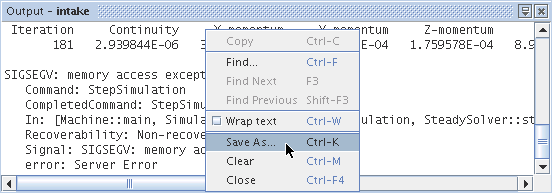
如果生成的文本文件包含与错误消息不相关的大量信息,则可能要对它进行编辑。
获得外部数据文件
各种错误使 Simcenter STAR-CCM+ 生成单独报告。应将这些报告连同询问发送至 Siemens Digital Industries Software 支持人员。这些报告中的详细情况有助于更快地解决您的问题。
关于 Simcenter STAR-CCM+ 错误的最常见外部信息源是 messages.log 文件。
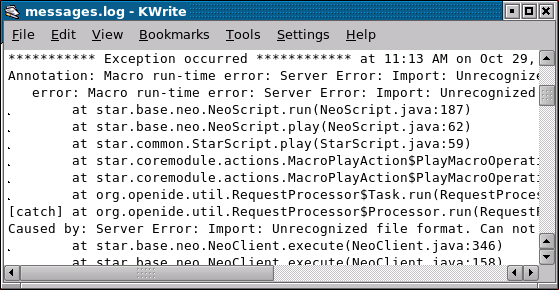
可在以下位置找到该文件:
- 在 Linux 系统上:~/.star-X.XX.XXX/var/log/messages.log,其中 ~ 是主目录,X.XX.XXX 是 Simcenter STAR-CCM+ 的版本,例如 9.04.006
- 在 Windows 系统上:C:\Users\username\AppData\Local\CD-adapco\STAR-CCM+ X.XX.XXX\var\log\
该文件也包含之前的错误消息,因此为了简洁,您可能需要删除之前的材料。
一些错误与 Java 功能有关,因而被称为 Java HotSpot 错误。因此,可能生成一个名为 hs_err_pidXXXX.log 的特殊日志文件,此处 XXXX 是进程 ID。
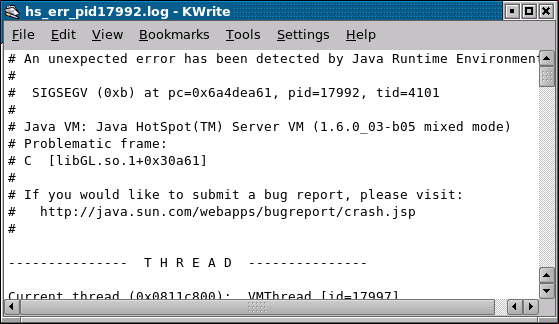
-
在您的主目录中查找报告:
- Linux 系统的主目录
- Windows 系统的 C:\Users\user\Documents\
与 messages.log 不同,这类报告是由于单个错误一次生成。因此,所有信息与该事件有关。
检索图形驱动程序信息
有些问题可能源于您的图形驱动程序。可能要获取该驱动程序的详细信息,并将其发送给 Siemens Digital Industries Software 支持人员。至少应提供驱动程序版本、显卡型号和操作系统。
获得这些信息的方法取决于您的操作系统:
-
对于 Linux 系统,请使用行命令:
% glxinfo此命令会产生详细输出,您可以将其复制到电子邮件正文,或者另存为单独的文本文件。
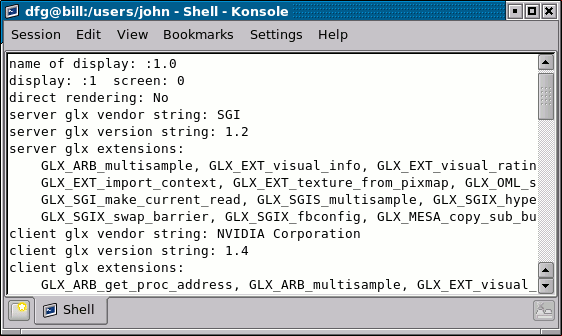
-
对于 Windows 系统,有些驱动程序可能有特殊的一体化界面。在 Windows 系统中右键单击桌面并选择 NVIDIA 控制面板,可以访问以下屏幕截图中的示例。
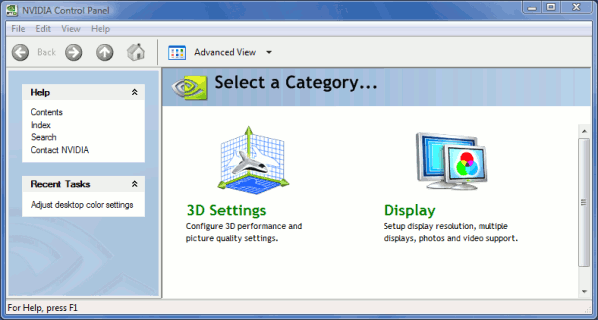
- 或者在 Windows 中,在 Windows 搜索工具中搜索显示设置,然后从结果列表中选择显示设置。
- 在显示设置对话框中,单击对话框底部的高级显示设置链接。
-
在高级显示设置对话框中,单击对话框底部显示适配器属性链接。
将显示以下带选项卡的对话框,其中选项卡提供关于图形硬件和驱动程序的详细信息。